4.0 ユーザインタフェース
Reflection デスクトップでは、セッションを [リボン]、[ブラウザ]、[TouchUx]、[クラシック] および [クラシック MDI] という 5 つのタイプのユーザインタフェースモードで表示できます。
ユーザインタフェースのオプション
リボン
[リボン] インタフェースでは、Microsoft Office のルックアンドフィールを共有します。クイックアクセスツールバー (左上隅にあるツールバー) とドキュメントウィンドウの間にある領域がリボンです。リボンは、コマンド、ボタンなどのコントロールを各タスク領域用のタブに編成する、動的で折りたたみ可能なデバイスです。リボン内の任意のタブをダブルクリックすると、リボンの表示と非表示を切り替えられます。または、キーボードショートカットを割り当てて、キーストロークでリボンの表示と非表示を切り替えることもできます。 既定の 3270 または 5250 キーボードの割り当てを使用するセッションでは、この操作がすでに [CTRL] + [F1] キーに割り当てられています。
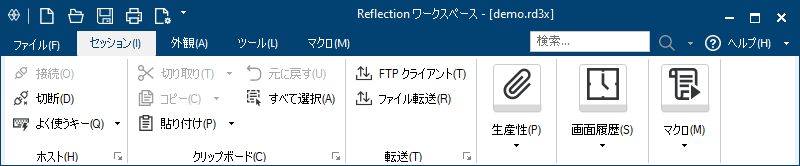
ブラウザ
[ブラウザ] インタフェースでは、最新の Web ブラウザに似たルックアンドフィールを提供します。Reflection メニューまたはクイックアクセスツールバーからコマンドにアクセスできます。[検索] ボックスでコマンドを検索して、検索結果をクリックしてもコマンドにアクセスできます。

TouchUx
TouchUx インタフェースは、Reflection TouchUx ユーザエクスペリエンスを提供します。Reflection は、Citrix サーバ上で実行されているセッションにアクセスしている Microsoft Windows デバイスまたはその他のデバイス (Apple iPad または Android) 上で動作します。このモードには、透過的な重ね合わせや個別の画面への固定を設定できるオンスクリーン端末キーボードが含まれます。

クラシック
クラシックインタフェースオプションは、以前のバージョンの Reflection に似たインタフェースを提供します。クラシック UI を使用している場合、ワークスペースで開けるドキュメントは 1 つのみで、その他の機能が使用できないことがあります。
クラシック MDI
クラシック MDI オプションは クラシックオプションと似ています。クラシックと異なるのは、複数のドキュメントのインタフェースを表示することで、1 箇所のワークスペースで 1 個以上のドキュメントを開くことができる点です。
インタフェースの種類を選択するには
-
[Reflection ワークスペースの設定] ダイアログボックスを開きます。
手順は、ユーザインタフェースモードによって異なります。
ユーザインタフェースモード
手順
リボン
[ファイル] メニューまたは [Reflection] ボタン
 (Office 2007 のルックアンドフィールを使用している場合) から [Reflection ワークスペースの設定] を選択します。
(Office 2007 のルックアンドフィールを使用している場合) から [Reflection ワークスペースの設定] を選択します。Reflection ブラウザ
[Reflection] メニューから、[設定] - [Reflection ワークスペースの設定] を選択します。
TouchUx
歯車のアイコンをタップして、[Reflection ワークスペースの設定] を選択します。
-
[ユーザインタフェースの構成] をクリックして [ユーザインタフェース] ダイアログボックスを開きます。
-
[ユーザインタフェースモード] 一覧で、使用するインタフェースの種類を選択します。
-
リボンまたは TouchUx インタフェースモードのルックアンドフィールを選択するには、[ルックアンドフィール/色] 一覧のオプションから選択します。
-
ワークスペースを閉じてから再度開きます
ワークスペースとレイアウト
Reflection におけるほとんどの作業は、ワークスペースと呼ばれるアプリケーションフレーム内で行います。
複数のルックアンドフィール設定を使用してワークスペースを構成できます。これらの設定では、レイアウトのオプション、アプリケーションおよびドキュメントの設定、最近使用したドキュメントの一覧などのワークスペースメニューへのアクセス方法が異なります。
ワークスペース設定ダイアログボックスを開く手順は、ユーザインタフェースモードによって異なります。
|
ユーザインタフェースモード |
手順 |
|---|---|
|
リボン |
[ファイル] メニューまたは [Reflection] ボタン |
|
Reflection ブラウザ |
[Reflection] メニューから、[設定] - [Reflection ワークスペースの設定] を選択します。 |
|
TouchUx |
歯車のアイコンをタップして、[Reflection ワークスペースの設定] を選択します。 |
ワークスペースは次の要素を組み込んでいます。
|
[クイックアクセスツールバー]
|
左上隅にあるこのツールバーから、標準的なタスクを実行したり、ドキュメントの設定にアクセスできます。 |
|
[検索] |
現在のドキュメントを検索したり、関連付けられたドロップダウンメニューを使用して、開いているすべてのドキュメント、画面履歴、デスクトップ、Reflection のヘルプシステム、または Web を検索します。 製品の別の場所から、設定ページ、ヘルプシステム、または Micro Focus サポートサイトを検索することができます。 Reflection の [ブラウザ] を使用する場合、コマンドを検索して (例えば [トレース])、検索結果からコマンドを選択することもできます(つまり、検索結果をメニューのように使用できるということです)。 |
|
[ヘルプ]
|
[リボン] を使用する場合、[検索] ボックスの右にあるこのボタンをクリックして、Reflection ヘルプシステムを開きます。または、関連付けられたドロップダウンメニューを使用して VBA または API のマニュアルにアクセスしたり、<会社名> サポートサイトを起動したりします。 Reflection の [ブラウザ] を使用する場合、Reflection メニューからヘルプにアクセスします。 |
|
[ドキュメントウィンドウ] |
ドキュメントウィンドウとは、端末セッションまたは Web ページが表示される領域です。 ドキュメントウィンドウのサイズを拡大するには、リボンを非表示にするか、または全画面モードを選択します。全画面表示モードでは、Reflection によってドキュメントウィンドウが画面全体に表示され、ドキュメントを表示するスペースが拡大されます。 ワークスペース内のドキュメントは、既定ではタブに表示されます。Reflection リボンを使用する場合は、ウィンドウへの表示を選択して、並べたり重ねたりして表示できます。 |
|
[ステータスバー] |
拡張されたステータスバーでは、テキストとアイコンを組み合わせて、端末セッションの名前や接続状況、Web セッションの URL、画面モード、現在の転送モードなど、選択したタブに関する情報を表示します。 |
|
[タスク画面] |
画面履歴、またはスクラッチパッドなどの生産性機能を選択すると、ドキュメントタブの横にタスク画面が開かれます。これらの画面は移動やサイズの変更が可能なほか、内容を独立したファイルとして保存できます。 メモ:ファイルを後で再度開くには、信頼された場所に保存する必要があります。 |
ワークスペースのサイズと場所、開いているすべての端末セッション、Web ページ、タスク画面を合わせてレイアウトと呼びます。レイアウトの設定は、ファイルに保存することができます。レイアウトを再び開くと、保存されているドキュメントが自動的に開き、ワークスペースが指定したサイズと位置に再配置されます。
メモ:[クラシック ユーザインタフェースモード] を使用している場合は、複数のセッションをデスクトップに配置して、レイアウトを保存することができます。
文書
ドキュメントとは、端末セッション、Web ページ、プリンタセッション、または FTP クライアントセッションの設定と動作を指定するファイルです。
ドキュメントを開くと、関連するセッションまたは Web ページが、ワークスペース (端末セッションまたは Web ページの場合) または別ウィンドウ (プリンタセッションまたは FTP クライアントセッションの場合) に開きます。
端末セッションのドキュメントには、ホスト固有の情報の構成設定が含まれます。また、セッションの外観の制御に使用されるファイル (テーマファイルなど) や、入力およびテキスト処理を制御するファイル (キーボードの割り当てファイルやリボンファイルなど) へのポインタも含まれます。
ワークスペースでは、端末セッションまたは Web ページをいくつでも開くことができます。レイアウトで別の名前を指定しないかぎり、タブラベルにはドキュメント名が表示されます。選択したドキュメントの名前はワークスペースのタイトルバーに表示されます。
表示スタイル
ワークスペースのドキュメントの外観は、テーマを使用して制御できます。テーマは、テキストと背景のカラーモデル、カーソルの種類、およびセッションレベルのイベントのサウンドを組み合わせたものです。
また、ワークスペースおよびリボンの背景の配色、およびワークスペースイベントのサウンドを選択することもできます。
このセクションでは

